VNC Viewer由两个部分组成:VNC Server及VNC Viewer。用户需先将VNC Server安装在被控端的计算机上后,才能在主控端执行VNC Viewer控制被控端,基于linux系统开发,使用简单并且可在windows平台远行,允许您访问和控制您的桌面应用程序,是一款优秀的远程控制工具软件。
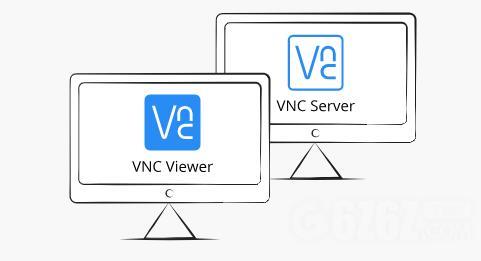
功能介绍
整个 VNC 一般运行的工作流程如下:
(1) VNC 客户端通过浏览器或 VNC Viewer 连接至 VNC Server。
(2) VNC Server 传送一对话窗口至客户端,要求输入连接密码(可能为空),以及存取的 VNC Server 显示装置。
(3) 在客户端输入连接密码后,VNC Server 验证客户端是否具有存取权限。
(4) 若是客户端通过 VNC Server 的验证,客户端即要求 VNC Server 显示桌面环境。
(5) 被控端将画面显示控制权交由 VNC Server 负责。
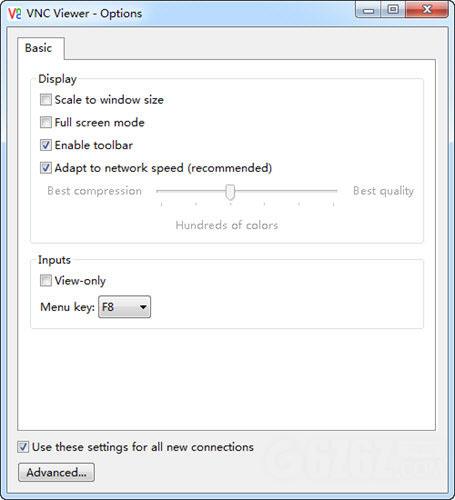
使用说明
第一步:打开VNC Viewer,点击“connect”;
第二步:点击【options】-【advanced】注意IP端口和密码为必填项;
第三步:输入信息后,点击添加;
第四步:勾选需要打开VNC服务器;
第五步:点击打开,即刻见VNC效果图。
下载提示
用户还下载了:
-
 微家长控制电脑 V4.2.7 官方版
微家长控制电脑 V4.2.7 官方版 -
 PuTTY(远程登录工具) V0.76 中文版
PuTTY(远程登录工具) V0.76 中文版 -
 TeamViewer(远程控制软件) V15.25.8.0 最新版
TeamViewer(远程控制软件) V15.25.8.0 最新版 -
 PuTTY Portable(ssh连接工具) V0.76 英文版
PuTTY Portable(ssh连接工具) V0.76 英文版 -
 ToDesk(远程协助软件) V4.2.9.7981 官方版
ToDesk(远程协助软件) V4.2.9.7981 官方版 -
 ToDesk(远程协助软件) V4.2.8.6327 官方版
ToDesk(远程协助软件) V4.2.8.6327 官方版 -
 AnyDesk(远程控制软件) V7.0.9 多国语言绿色版
AnyDesk(远程控制软件) V7.0.9 多国语言绿色版 -
 AnyDesk(远程控制软件) V7.0.8 多国语言绿色版
AnyDesk(远程控制软件) V7.0.8 多国语言绿色版 -
 Xshell(安全终端模拟软件) V7.0.73.0 中文版
Xshell(安全终端模拟软件) V7.0.73.0 中文版 -
 SecureCRT(终端模拟器) V9.1.0.2579 英文版(附注册码)
SecureCRT(终端模拟器) V9.1.0.2579 英文版(附注册码) -
 TeamViewer V15.26.4.0 官方版
TeamViewer V15.26.4.0 官方版 -
 TeamViewer(远程控制软件)V15.26.4 官方版
TeamViewer(远程控制软件)V15.26.4 官方版

 Mannys汉堡店英文版下载v3.1.11
Mannys汉堡店英文版下载v3.1.11  漫蛙manwa漫画免费阅读下载v5.38.00
漫蛙manwa漫画免费阅读下载v5.38.00  文字修真传下载手机版v1.0
文字修真传下载手机版v1.0  传奇单职业手机版本下载v1.0
传奇单职业手机版本下载v1.0  星神少女手游全角色cg下载v1.0.0.133
星神少女手游全角色cg下载v1.0.0.133  剑灵大陆手游最新版下载v1.0.0
剑灵大陆手游最新版下载v1.0.0  传奇发布网互通最新版下载v1.0
传奇发布网互通最新版下载v1.0  冒险之地手游下载v6.9
冒险之地手游下载v6.9  冰雪经典传奇手游下载v1.0.0
冰雪经典传奇手游下载v1.0.0 










